Vamos a decirte cómo puedes cambiar ChatGPT por Siri en tu iPhone. Realmente, no vamos a sustituir el asistente de voz de Apple por ChatGPT, pero sí que vamos a crear un atajo para usar la IA por voz con solo darle dos toques al móvil, y que así sea la experiencia más cercana posible a la de Siri.
Esto lo vamos a hacer en dos pasos. Primero vamos a crear un atajo que sea simplemente para lanzar la función de voz de ChatGPT. Luego, configuraremos el iPhone para lanzar este atajo solo con darle dos o tres toques a la parte trasera del dispositivo. Así, será casi igual que usar Siri, y podrás usar ChatGPT por voz sin tener que abrir ninguna app y sin tener que tocar botones.
Cuando hagas esto, vas a poder invocar a ChatGPT, que se comportará como un asistente virtual. Podrás hacerle todo tipo de consultas, y te responderá a través de la voz. La primera vez que lo uses, de hecho, tendrás que configurar la voz que quieres que use. Y también debes saber que aunque te hable en inglés, puedes usar ChatGPT en español.
Primero crea el atajo para ChatGPT de voz
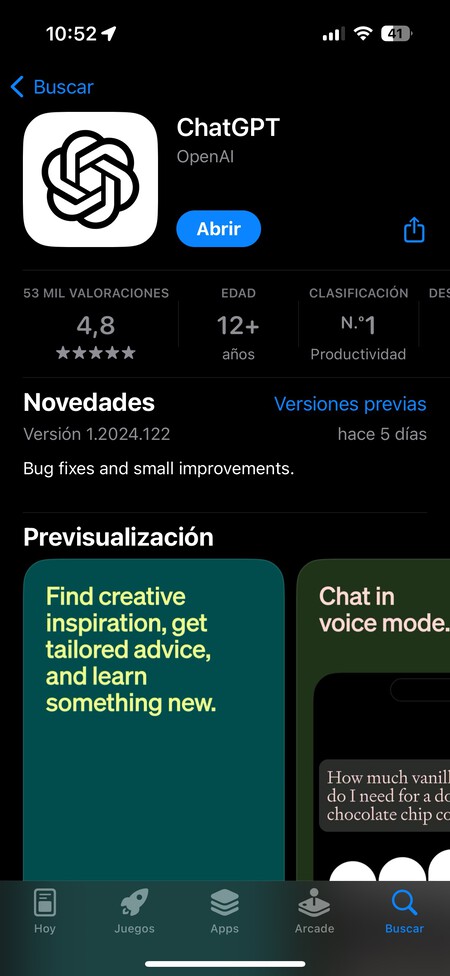
Lo primero que tienes que hacer es descargar la app oficial de ChatGPT, que está disponible en la App Store para tu iPhone. Es una aplicación completamente gratuita. Descárgala y ábrela una primera vez para iniciar sesión y prepararla. Luego ya puedes salir.
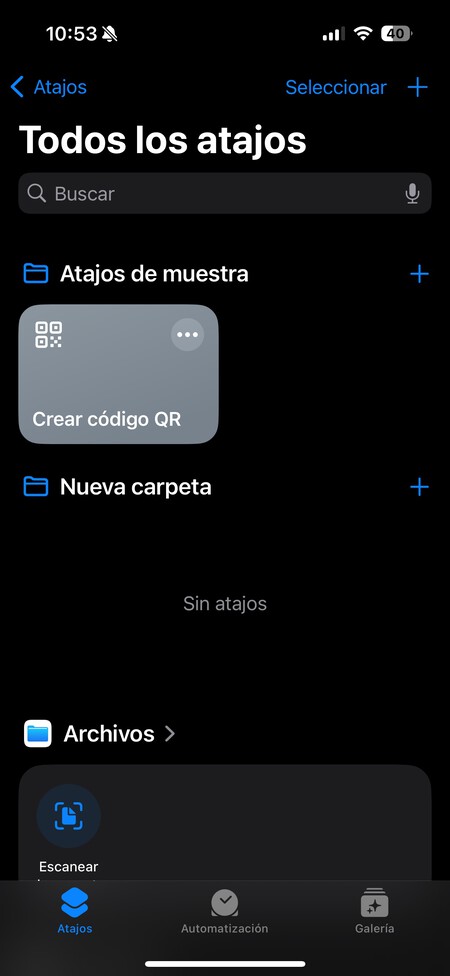
Ahora, tienes que abrir la aplicación de Atajos de tu iPhone, que es una aplicación nativa de iOS. Una vez estés dentro de los Atajos de iOS, entonces pulsa en el botón + arriba a la derecha para crear uno nuevo.
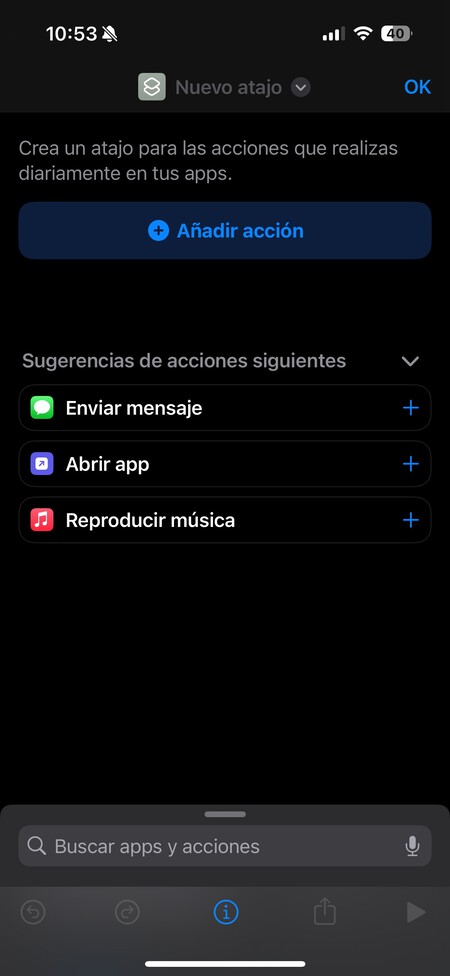
Entrarás en la pantalla de configuración del atajo. Aquí, solo tienes que pulsar en el botón de Añadir acción que te aparece arriba del todo.
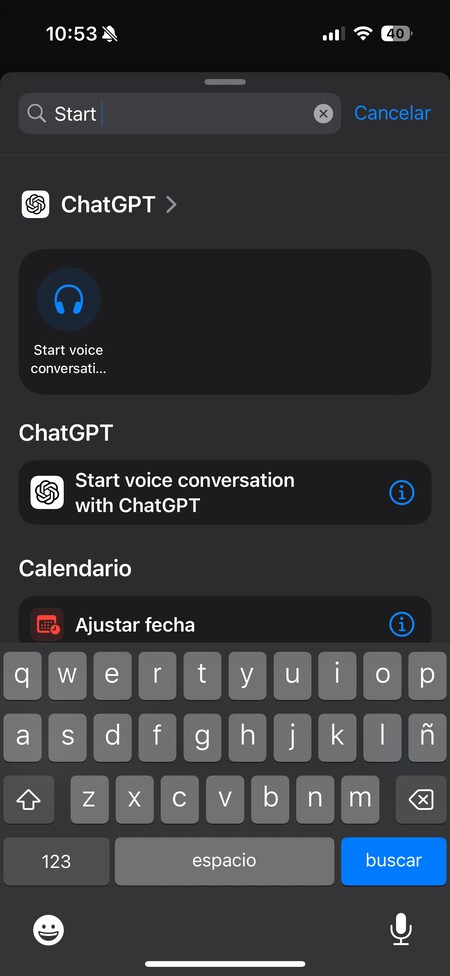
Esto te llevará a la pantalla donde elegir qué acción añadir, y en ella tienes que seleccionar la acción Start voice conversation with ChatGPT, ya sea buscándola en el buscador o dentro de la sección ChatGPT de las categorías.
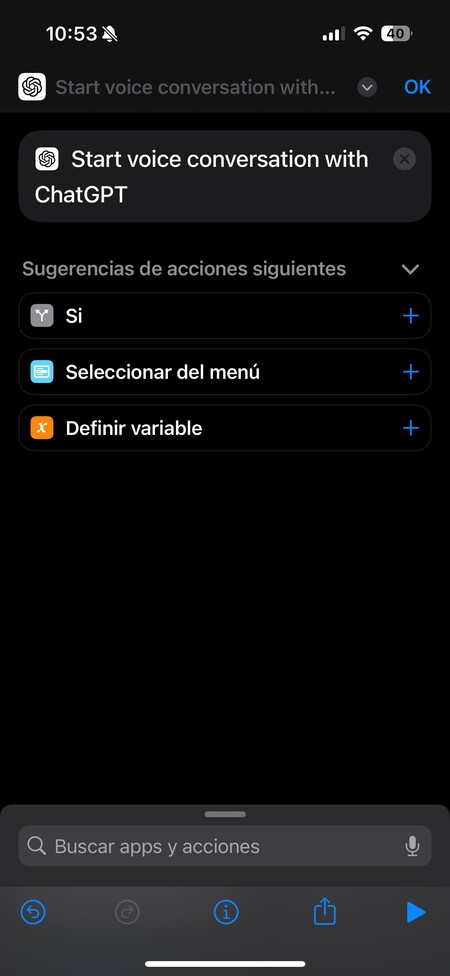
Y ya está. Una vez hayas configurado esa acción no tienes que tocar nada más. Simplemente pulsa en el botón OK arriba a la derecha para finalizarla.
Configura el atajo para lanzarlo con dos toques
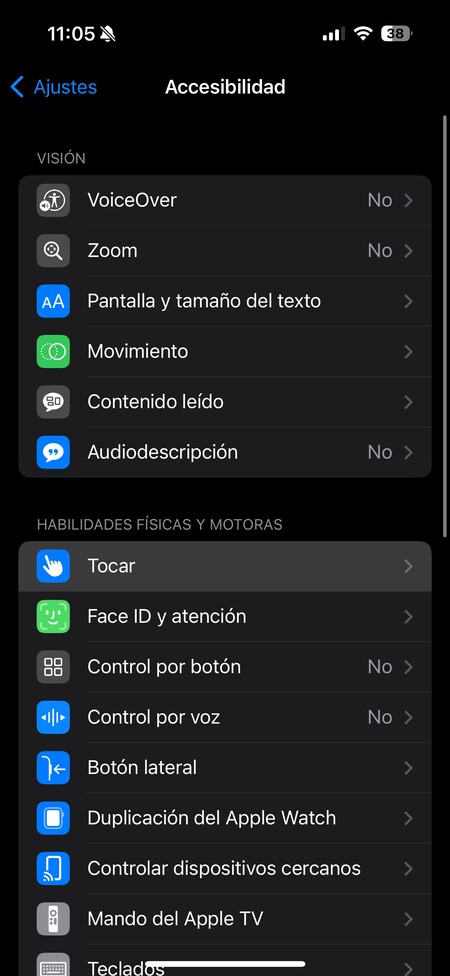
Una vez tengas el atajo creado, ve a los ajustes de tu iPhone y entra en la sección de Accesibilidad. Una vez estés dentro de ella, pulsa en el apartado Tocar que tienes en Habilidades físicas y motoras.
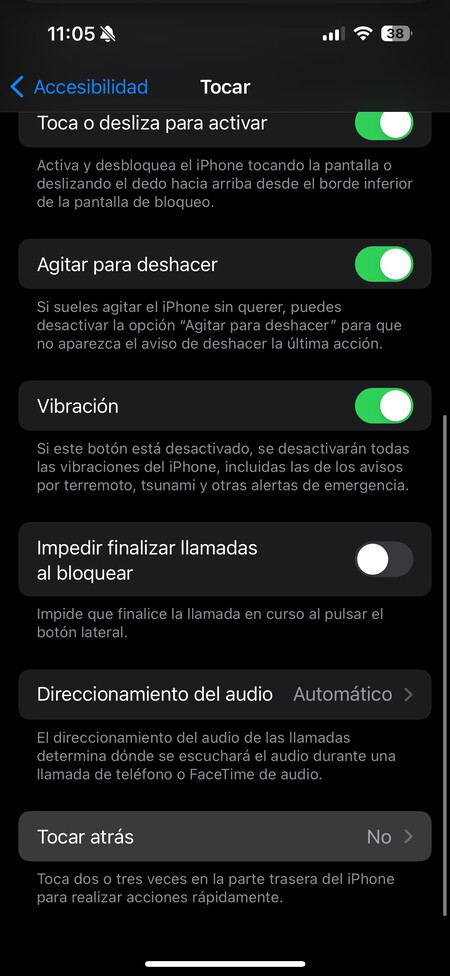
Una vez estés dentro de las opciones de Tocar, tienes que pulsar en la opción de Tocar atrás. Esta opción la vas a tener abajo del todo en la pantalla.
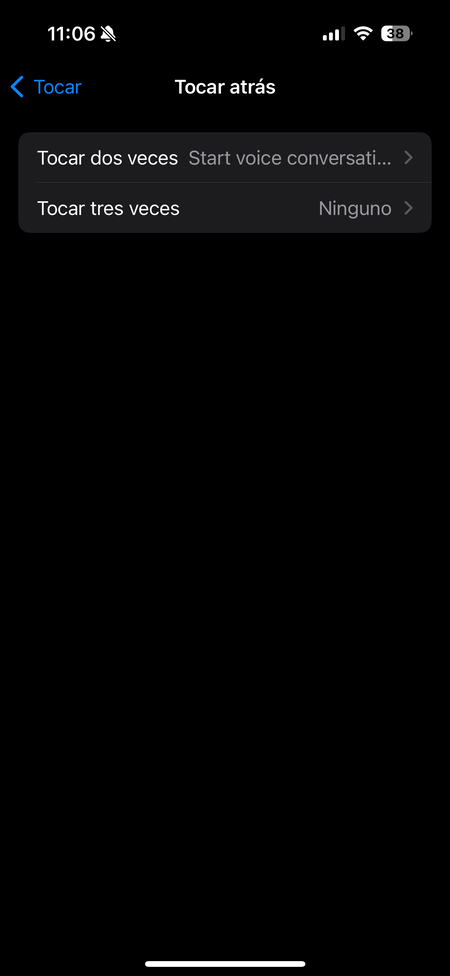
Ahora, tienes que elegir la opción de Tocar dos veces o tocar tres, y dentro de ella seleccionar la opción de Start voice conversation with ChatGPT. Y ha está. Una vez lo hagas, cada vez que des dos toques o tres en la parte trasera del móvil se abrirá ChatGPT en su modo de asistente virtual.
En Xataka Basics | Alternativas ChatGPT: 17 chatbots de inteligencia artificial con los que hablar, hacerles preguntas y pedirles lo que quieras





Ver 2 comentarios